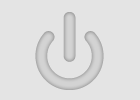Activer bluetooth natif sur Windows XP
Windows XP gère nativement les périphériques bluetooth depuis le Service Pack 2. Pour autant, très peu de matériel (style adaptateur bluetooth USB) est compatible avec cette fonction, car le matériel n'est pas reconnu et Windows ne sait pas quel pilote utiliser.
Pour être plus précis, seuls les périphériques compatibles avec le driver WHQL sont reconnus nativement par le gestionnaire bluetooth de Windows XP. Dans la pratique, beaucoup de périphériques ne le sont pas, ils utilisent le driver WIDCOMM (qui nécessite d'installer un logiciel supplémentaire).
Heureusement, il est possible de faire en sorte que les périphériques non compatibles soient reconnus, en modifiant un fichier système.
Ce fichier se trouve ici : C:\WINDOWS\inf\bth.inf, il contient une liste d'association entre le PnPID (plug and play identifier) et le nom du matériel. Vous l'aurez peut-être compris, pour que ça marche il faut ajouter dans ce fichier une ligne d'association spécifique pour le périphérique que vous souhaitez utiliser.
Connaître le PnPID d'un périphérique
La première étape est de connaître le PnPID de votre matériel bluetooth (adaptateur "dongle" USB). Pour cela, branchez l'adapteur sur le port USB, ignorez la fenêtre de détection de nouveau périphérique et allez dans le gestionnaire de périphériques : raccourci clavier Windows+R puis taper devmgmt.msc, et cliquer surOK.
Vous devriez voir dans la liste un élément nommé Autres périphériques avec un point d'interrogation jaune (c'est là que windows affiche le matériel non reconnu). Faites clic droit > propriétés, onglet Détails, dans la liste déroulante choisissez Numéros d Identification du matériel. Vous verrez alors apparaître le fameux PnPID dont on a besoin (parfois il y en a plusieurs, dans ce cas prenez le premier) :
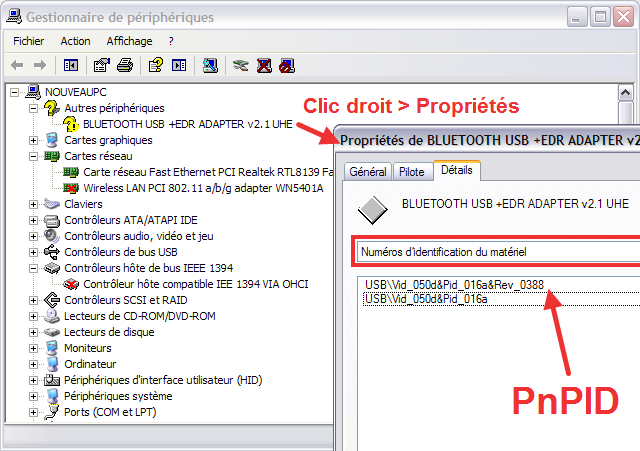
Ajouter le PnPID au fichier de configuration du driver bluetooth
Deuxième étape : ouvrez le fichier de configuration du driver (avec un éditeur de texte comme Notepad++) : C:\WINDOWS\inf\bth.inf, puis repérez la ligne qui contient Device section - Start. En dessous de cette ligne, on trouve la fameuse liste des PnPID supportés, ainsi qu'un libellé qui sera affiché par windows lors de l'installation du périphérique.
Dans un tout autre contexte, cet article est très intéressant : importer un document excel dans une base de données.
Ajoutez donc une ligne, comme ceci (dernière ligne):
[ALPS.NT.5.1] ALPS Integrated Bluetooth Device= BthUsb, USB\Vid_044e&Pid_3005 Alps Bluetooth USB Adapter= BthUsb, USB\Vid_044e&Pid_3006 Mon adapateur USB pas reconnu= BthUsb, USB\Vid_050d&Pid_016a&Rev_0388
Enregistrez le fichier, et c'est tout. Maintenant, débranchez le dongle USB, redémarrez windows, et branchez le dongle USB. Cette fois-ci il devrait être reconnu par windows XP.
Les options bluetooth se gèrent dans Panneau de configuration > Périphériques Bluetooth (cet élément est masqué par défaut, mais il devient visible dès qu'un périphérique bluetooth est installé. Il en est de même pour le petit icône bluetooth dans la barre des tâches, à côté de l'heure (systray)).
Fini de lire cette page ? allez faire un tour ici : illustration pop, ça peut vous intéresser.